Tutorial di base di Google Tag Manager per il marketing digitale
Pubblicato: 2021-12-24Google Analytics è uno strumento efficace per raccogliere dati per espandere la portata online della tua attività, trasformare i lead in clienti e ottimizzare una strategia di marketing digitale per costruire relazioni più solide con il tuo pubblico. Tuttavia, la raccolta dei dati non è così facile. Google Analytics e alcuni altri strumenti di analisi possono aiutarti con il processo, ma non puoi ignorare l'importanza dell'aggiunta di tag.
Se hai sentito parlare di Google Tag Manager ma non hai idea di come usarlo, allora questo articolo fa per te. In questo articolo, ti fornirò il tutorial completo di Google Tag Manager per principianti .
Cosa sono i tag di Google?
In generale, i tag sono pezzi di codice che inserisci nel javascript o nell'HTML del tuo sito web per estrarre informazioni specifiche. Per gli esperti di marketing, le informazioni sui tag importanti spesso mostrano per quanto tempo gli utenti visitano una pagina del tuo sito, invii di moduli, come hanno raggiunto il tuo sito, su quali link hanno fatto clic o su quali prodotti hanno eliminato dal carrello.
Ogni tag traccia qualcosa di diverso. Ad esempio , puoi vedere quante persone compilano il modulo "Contattaci" sulla tua pagina creando un tag e questo invierà informazioni più precise a Google Analytics, AdWords o un'altra terza parte. Tuttavia, l'aggiunta manuale di tag può essere davvero noiosa e impegnativa per gli esperti di marketing con poca esperienza di sviluppo o codifica e spreca anche molto tempo per compilare i ticket per il reparto IT.
Ora che hai Google Tag Manager, l'intero processo di codifica diventa semplice. Tutto quello che devi fare è incorporare i codici nelle pagine del tuo sito e poi ogni volta che vuoi creare un tag, Google Tag Manager fa tutto il lavoro, incluso codificarlo e incorporarlo per te.
Che cos'è Google Tag Manager?
Google Tag Manager è un sistema che ti aiuta a gestire i tag consentendoti di creare e monitorare i tag su un'interfaccia utente senza scrivere un nuovo codice ogni volta che desideri creare un tag. Devi solo incorporare il codice di Google Tag Manager in ogni pagina del tuo sito web. Questo rimuove il processo manuale di creazione dei tag, aiutando il tuo processo di marketing e rendendolo più efficace ed esatto.
Google Tag Manager ha molte funzionalità, ma la prima cosa che voglio menzionare è che consente ai tuoi sviluppatori e al reparto IT di concentrarsi su attività più ampie riducendo l'onere di codificare ogni singolo tag di marketing. Inoltre, poiché Google Tag Manager codifica i tag per te, riduce notevolmente la probabilità di errore umano.
Ultimo ma non meno importante, Google Tag Manager consente al tuo reparto marketing di assumere il pieno controllo dei tag che crea e monitora. Questo strumento offre anche ai tuoi esperti di marketing il pieno dominio sui loro tag, aumentando l'efficienza. Inoltre, l'utilizzo dei tag aumenta la correttezza del tuo sistema di analisi, garantendo rapporti di qualità superiore e una migliore percezione dei tuoi veri spettatori online.
Con tutte queste funzionalità sopra menzionate, Google Tag Manager è sicuramente uno strumento che dovresti provare a meno che tu non abbia già un sistema di tagging in questo momento o non senti la necessità di avere quel livello di organizzazione. Google Tag Manager è totalmente gratuito, quindi non aver paura di provarlo senza rischi. In questo post, ti mostrerò come creare un account, come creare un nuovo tag, come utilizzare Google Tag Manager insieme al tuo account Google Analytics.
Come configurare Google Tag Manager
Crea un account
Creare un account per Google Tag Manager è totalmente gratuito e semplice. Segui questi passaggi per creare facilmente il tuo account:
1. Registrati per un account
Fai clic sul pulsante verde "Registrati gratuitamente" su Google Tag Manager. Quindi dovrai inserire le tue informazioni tra cui nome account (azienda), paese, URL del sito Web e dove desideri utilizzare Google Tag (web, ios, Android, AMP). Quando hai finito, fai clic sul pulsante blu "Crea".

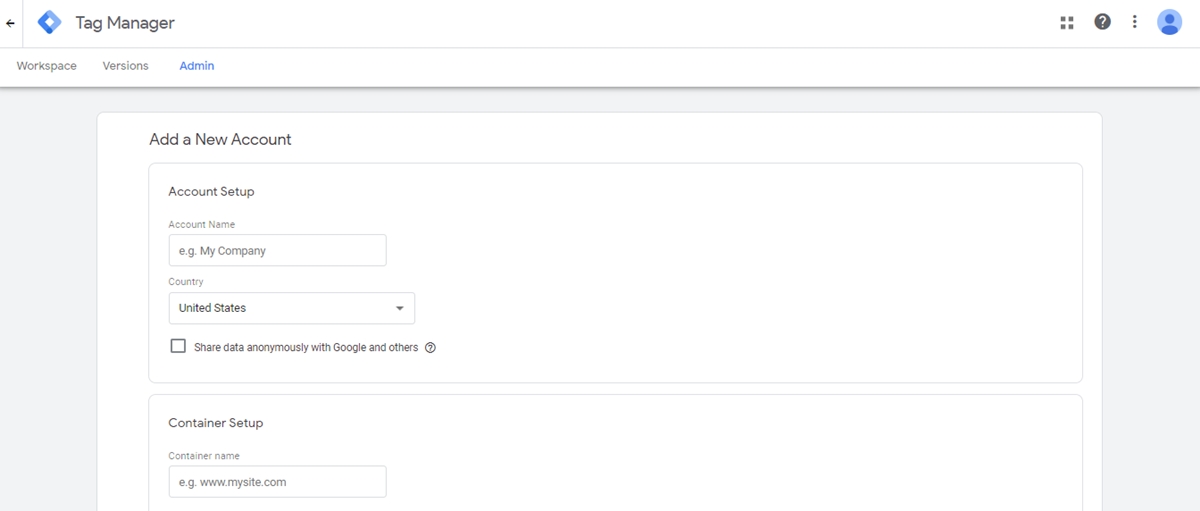
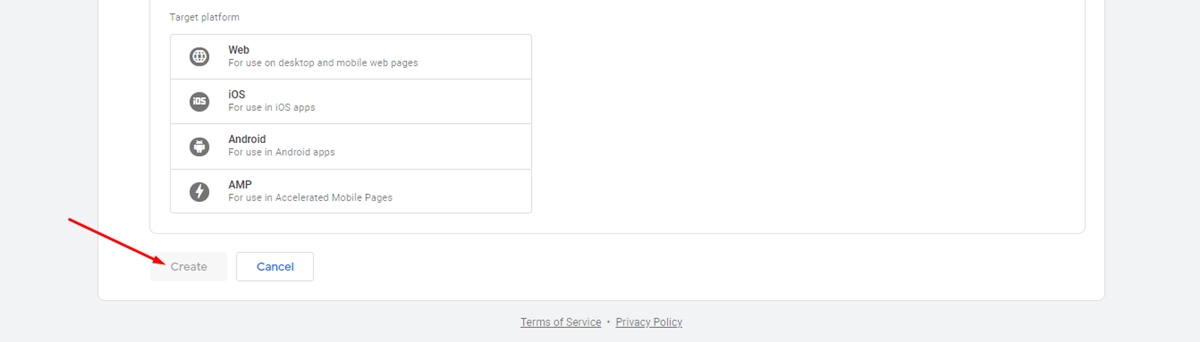
2. Seguire le istruzioni di codifica.
Successivamente, otterrai i codici e le istruzioni per includere un codice in alto nella parte superiore della pagina e l'altro dopo il tag body di apertura. Puoi farlo subito o applicare i codici al tuo sito in un secondo momento (sono disponibili nella tua dashboard). Fai clic su "OK" dopo aver finito.
Imposta un tag
1. Crea un nuovo tag nella dashboard di Google Tag Manager.
Al termine della configurazione, fai clic sul pulsante "Aggiungi un nuovo tag" per creare un tag.
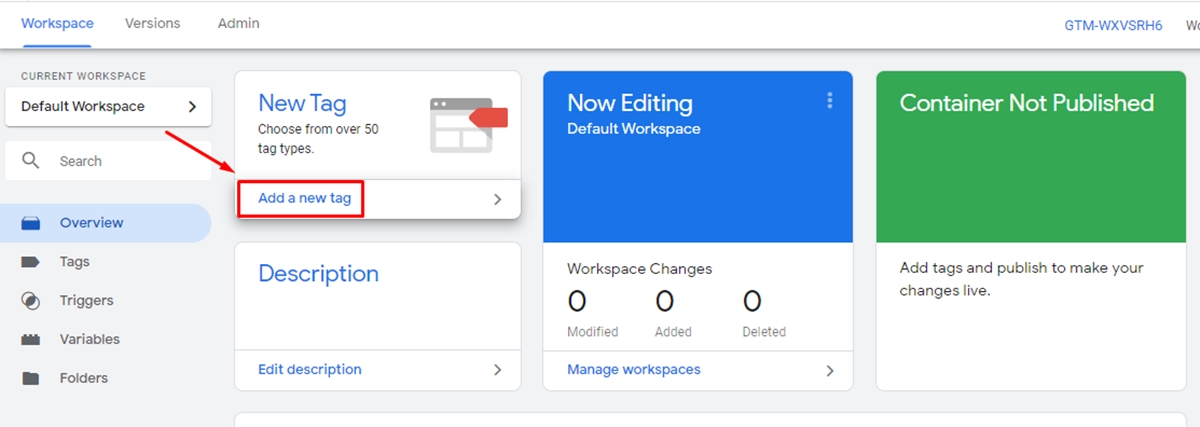
2. Configura il tuo tag.
Assegna un titolo al tag, quindi fai clic in un punto qualsiasi della casella "Configurazione tag" in alto per scegliere un tipo di tag.
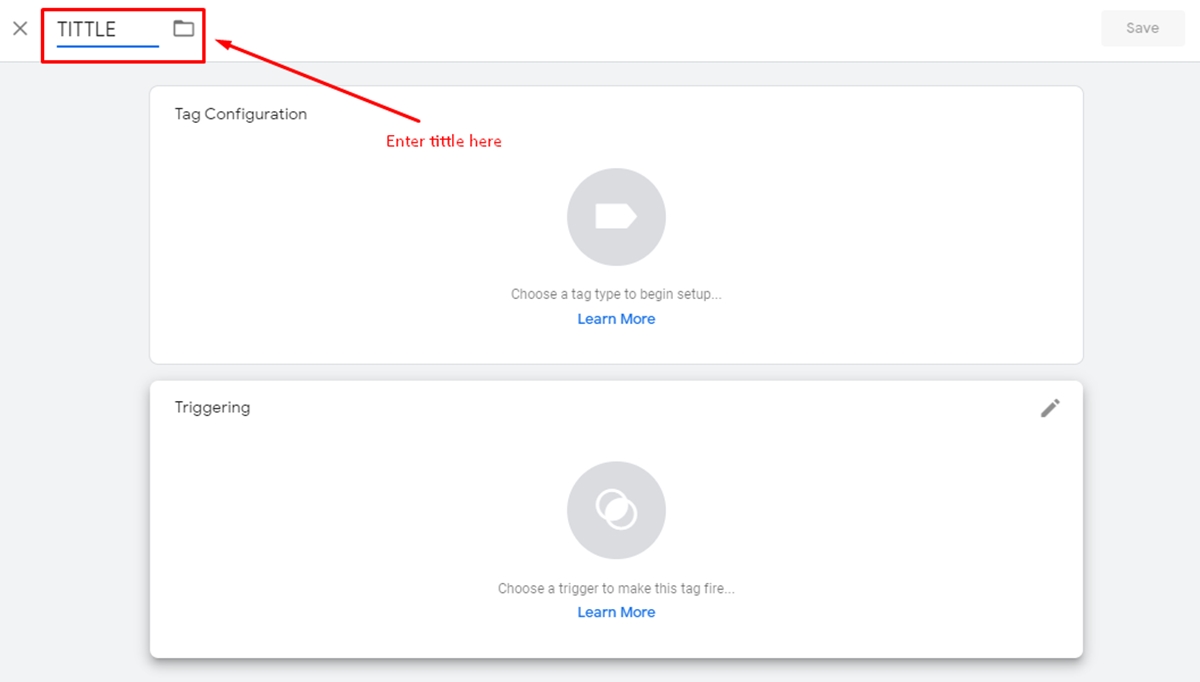
3. Scegli un tipo di tag
Esistono molti tipi di tag (non sono tutti mostrati qui e puoi creare il tuo tipo di tag). Scegli quello che ritieni più adatto a te.
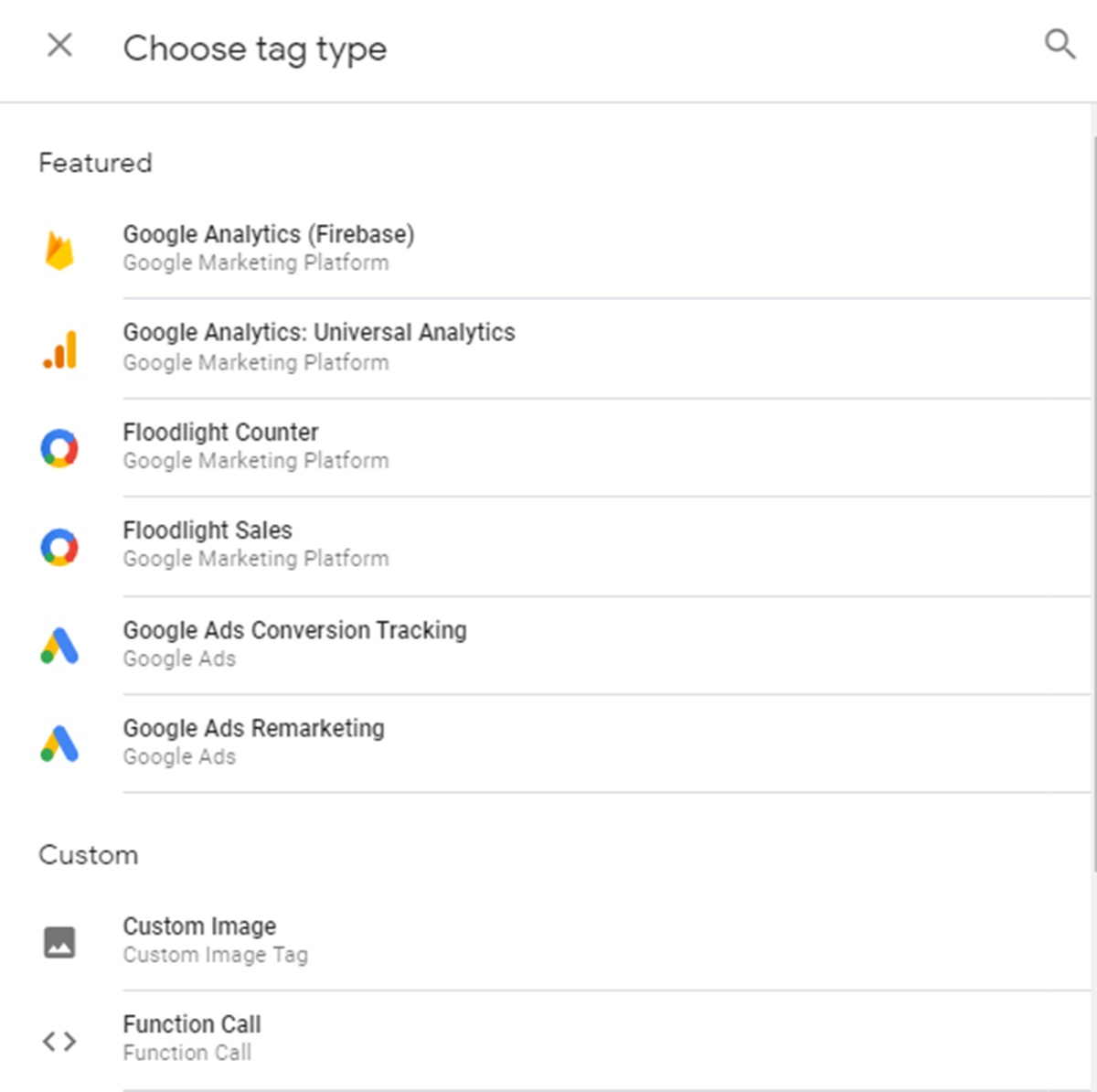
4. Collega il tuo tag al monitoraggio di Google Analytics.
Se desideri tracciare il tuo tag in Google Analytics, devi inserire il tuo ID proprietà web, che si trova nel tuo account Google Analytics. Successivamente, seleziona un "Tipo di traccia". Ci sono una varietà di scelte, quindi scegli quello più adatto a te.
5. Scegli un trigger per decidere quando registrare il tag.
Il passaggio successivo è scegliere un attivatore, il che significa quando si desidera che il tag venga registrato o quando qualcuno visita la pagina. Se stai ancora valutando cosa scegliere, puoi provare "Tutte le pagine" per ottenere informazioni dettagliate ogni volta che qualcuno visualizza una delle tue pagine web.
6. Salva il tuo tag
Dopo aver terminato con tutti i passaggi precedenti, non dimenticare di salvare il tuo lavoro facendo clic sul pulsante "Salva".
7. Attiva il tuo tag
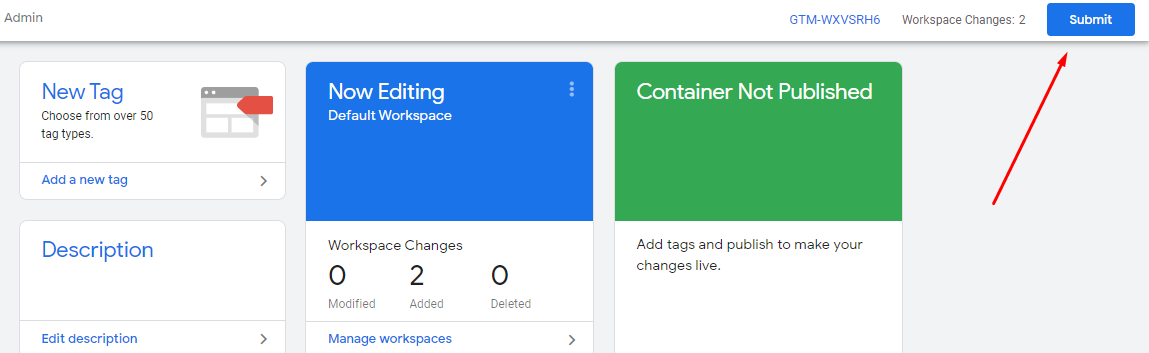
Ricordati di fare clic sul pulsante "Invia" in modo che il tuo tag possa effettivamente funzionare. Dopo aver cliccato sul pulsante "Invia", verrai indirizzato alla pagina "Configurazione di invio". Ora puoi scegliere tra "Pubblica e crea versione" o "Crea versione".
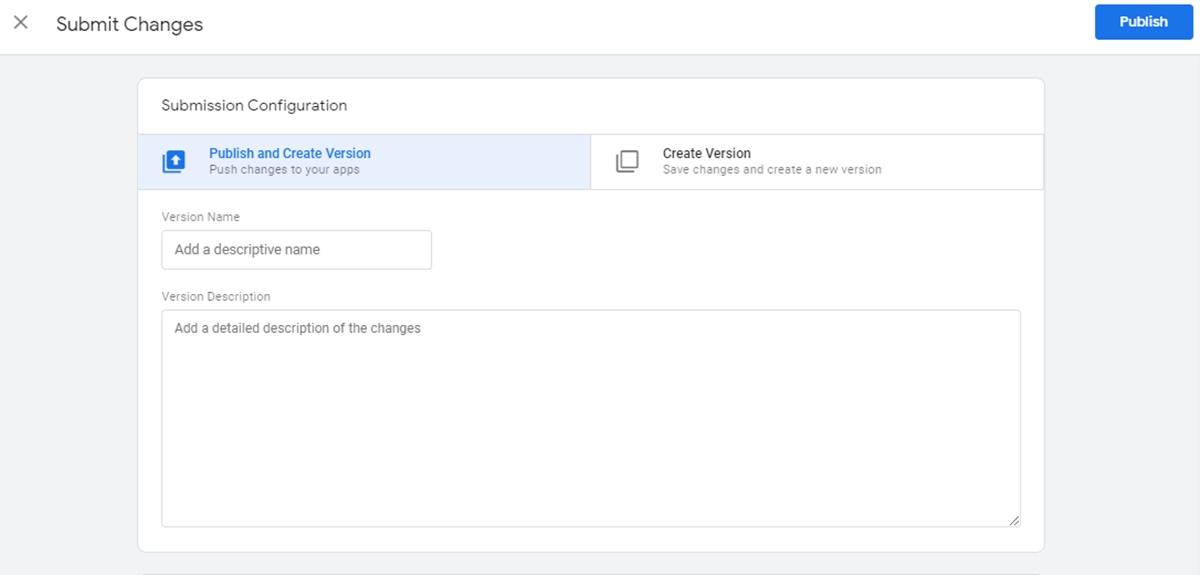
8. Aggiungi un nome e una descrizione ai tag per mantenerli organizzati.
Al termine, vedrai la "Descrizione della versione del contenitore". Per organizzare i tuoi tag e mantenerli così, aggiungi un nome e una descrizione per capire cosa vuoi monitorare con questo tag.

9. Assicurati che il tag appaia nel rapporto "Riepilogo versione".
Controlla di nuovo per assicurarti che il tag venga visualizzato nel rapporto "Riepilogo versione". Ora hai creato con successo il tuo primo tag.
Conclusione
Spero che questo tutorial di base per Google Tag Manager ti abbia aiutato a fare il primo passo verso nuove possibilità nel tuo marketing/analisi. Se trovi difficile farlo da solo, AVADA Commerce fornisce un'app per aiutarti a implementare Google Tag Manager nel sito Shopify con un clic. Puoi anche provare altri strumenti come Managehub, ManageWP... per gestire meglio i tuoi siti web.
Articoli correlati:
- Come utilizzare Google Shopping: promuovi prodotti online 5 volte meglio
- Una guida completa all'utilizzo di Google Adwords
- Come configurare Google Shopping per il tuo negozio Shopify?
